如何為 Facebook 廣告創建登錄頁面(分步指南)
已發表: 2022-01-06想要為 Facebook 廣告創建登陸頁面?
通過登陸頁面,可以更輕鬆地將 Facebook 廣告活動中的訪問者轉化為潛在客戶和客戶。 但前提是您包含正確的功能以迫使您的受眾採取行動。
在本文中,我們將向您展示如何為 Facebook 廣告創建登錄頁面並從您的 Facebook 廣告活動中獲得最佳效果。
什麼是 Facebook 廣告登陸頁面?
Facebook 廣告登陸頁面是您網站上的獨立頁面。 在訪問者點擊您在 Facebook 上的廣告後,他們可以詳細了解您正在推廣的優惠、產品或服務。 從那裡,您的頁面應該說服他們採取行動。
與您網站上提供大量信息的其他頁面(例如主頁)不同,登錄頁面專注於轉換您的目標受眾。
例如,您可以創建 Facebook 廣告登錄頁面以:
- 促進新產品發布
- 突出顯示特別優惠
- 讓 Facebook 用戶加入您的電子郵件列表
- 強制用戶註冊免費試用
無論是什麼原因,您的廣告頁面都應該彌合用戶點擊您的 Facebook 廣告和獲得潛在客戶資格之間的差距。
在 Facebook 廣告登陸頁面上包含什麼?
由於您的著陸頁連接到您的 Facebook 廣告,因此您需要確保頁面的設計、色調和內容與您的廣告相匹配。 否則,您會迷惑用戶,或者更糟的是,將他們拒之門外。
在數字營銷中,我們將此稱為消息匹配,它可確保在您的宣傳材料中獲得一致的用戶體驗。
以下是慈善機構的 Facebook 廣告示例:
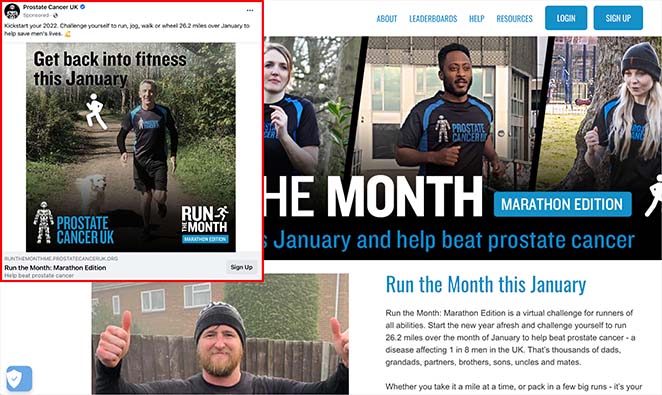
如您所見,廣告系列的設計和信息與登錄頁面相似。 但是你還應該在你的頁面上包含什麼?
最好的 Facebook 廣告登陸頁麵包括以下元素:
- 引人注目的標題——理想情況下,您的標題應該與您的廣告相匹配或相似,以保持一致。 在創建兩者時,請專注於可操作的詞並突出您的報價的價值。
- 以利益為導向的文案——與其列出功能,不如關注利益。 向您的聽眾展示為什麼您的業務最適合您以及您的報價如何幫助他們。 您還應該使您的副本簡短易讀。
- 引人注目的圖片- 使用與您的 Facebook 廣告相匹配的圖片,並喚起訪問者的情緒反應。 您還可以使用視頻快速解釋詳細信息。
- 社會證明——人們需要一個令人信服的理由來選擇你的產品,所以給他們一個。 顯示客戶推薦和評論,以證明其他人喜歡您的業務。
- 緊迫性——如果您的報價不緊急,訪問者不太可能採取行動。 因此,使用倒數計時器和限時通知等緊急工具讓用戶立即採取行動。
- 強大的號召性用語 – 通過使用對比色和可操作的按鈕文本,讓訪問者難以錯過您的號召性用語 (CTA)。 您還可以在多個位置顯示您的 CTA 按鈕,以便在決策過程的不同時間捕捉用戶。
最後,您的目標網頁應包含您的目標受眾在選擇您的業務而不是競爭對手時所需的一切。
如何為 Facebook 廣告創建登陸頁面
那麼如何為您的廣告活動創建 Facebook 登錄頁面? WordPress 網站所有者最簡單的方法是使用像 SeedProd 這樣的登錄頁面插件。
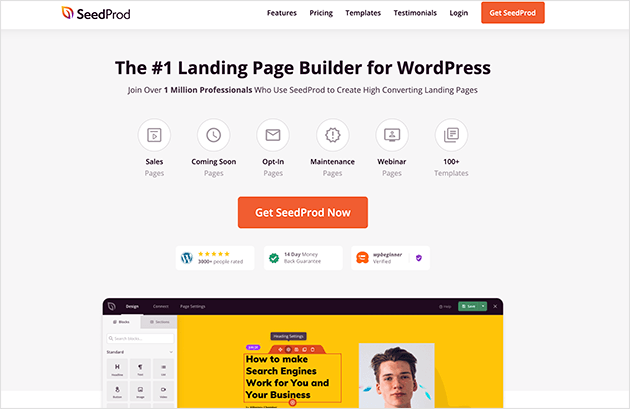
SeedProd 是最好的 WordPress 頁面構建器,擁有超過 1 萬用戶。 它使您無需編寫代碼即可快速輕鬆地創建任何登錄頁面。
無論您是想創建產品頁面、擠壓頁面、404 頁面還是 Facebook 廣告頁面,SeedProd 都有適合您需求的登陸頁面模板。 此外,您無需任何設計技能即可在拖放構建器中自定義頁面。
此外,SeedProd 有大量元素可以促進您的潛在客戶生成工作。 有很多方法可以鼓勵您的訪問者從 optin 表單和倒數計時器轉換為產品網格和推薦。
您可以創建的不僅僅是頁面。 SeedProd 是一個完整的 WordPress 主題構建器,可讓您直觀地製作自定義 WordPress 主題。 最好的部分是,您不需要開發人員。
此外,此插件快速且無臃腫,因此不會減慢您的網站速度或影響頁面速度。
考慮到這一點,讓我們深入了解如何使用 SeedProd 為 Facebook 廣告創建登錄頁面。
- 步驟 1. 安裝並激活 SeedProd
- 步驟 2。創建一個新的登陸頁面
- 第 3 步。添加內容以匹配您的 Facebook 廣告
- 第 5 步:配置您的設置
- 第 6 步:發布您的 Facebook 廣告登陸頁面
步驟 1. 安裝並激活 SeedProd
第一步是下載 SeedProd 並在您的 WordPress 網站上安裝和激活它。
如果您在這一步需要幫助,可以按照本指南安裝 WordPress 插件。
接下來,登錄您的 SeedProd 帳戶儀表板並單擊下載標題。 在該頁面上,複製您的 SeedProd 許可證密鑰,然後返回您的 WordPress 站點。
安裝 SeedProd 後,您將看到如下所示的歡迎屏幕:
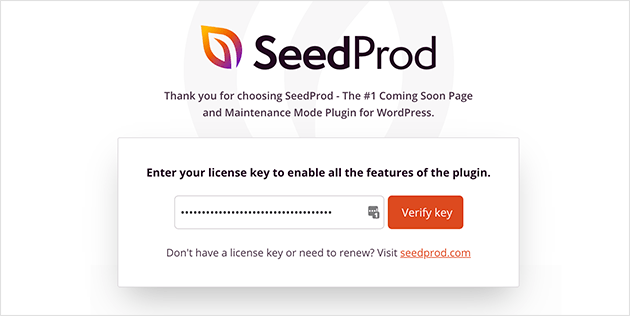
因此,將您的許可證密鑰粘貼到框中,然後單擊驗證密鑰按鈕。
現在,您可以向下滾動並單擊Create Your First Page按鈕開始使用。
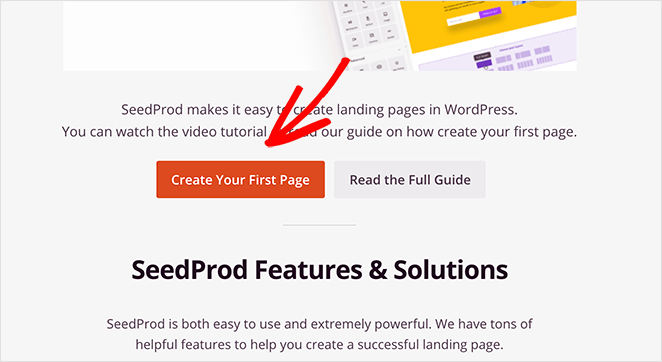
步驟 2。創建一個新的登陸頁面
您將在下一個屏幕上看到 SeedProd 的登錄頁面儀表板。
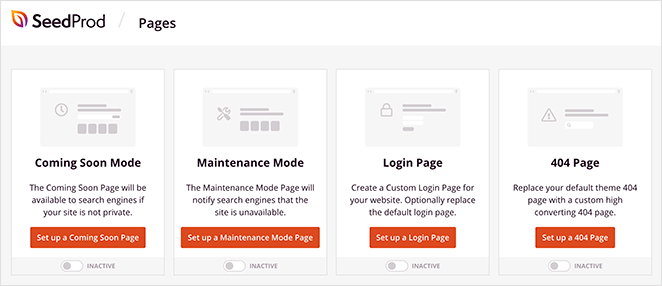
您可以在此處激活不同的登錄頁面模式,例如:
- 快來了
- 維護模式
- 登錄頁面
- 404頁
在該部分下,您可以開始為您的網站創建獨立的登錄頁面。 所以點擊添加新登陸頁面按鈕來創建一個新頁面。
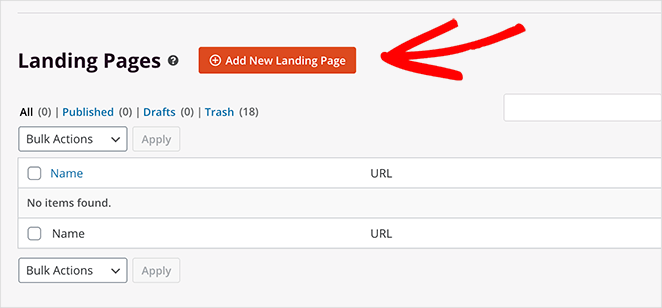
單擊該按鈕將帶您進入模板庫。
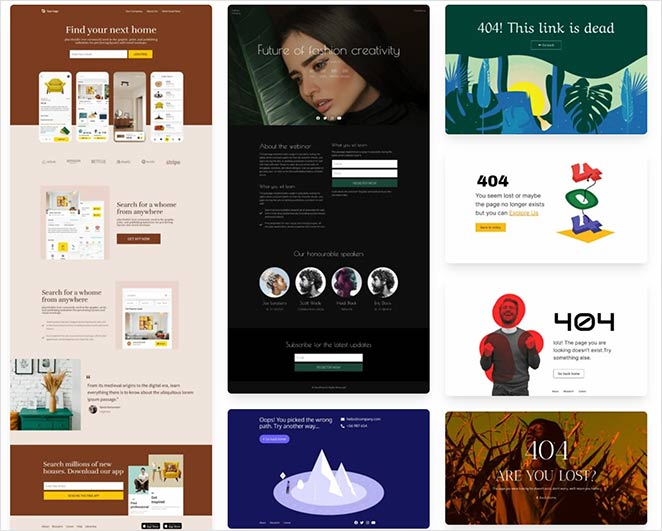
SeedProd 擁有超過 150 多個移動響應式登錄頁面模板,您只需單擊幾下即可啟動,包括:
- 即將推出的模板
- 維護頁面
- 404頁面模板
- 銷售頁面模板
- 網絡研討會註冊頁面
- 擠壓頁面模板
- 感謝頁面模板
- 自定義登錄頁面模板
選擇頂部的任何選項卡以過濾設計並找到您喜歡的模板。 然後,將鼠標懸停在模板圖像上並單擊複選標記圖標。
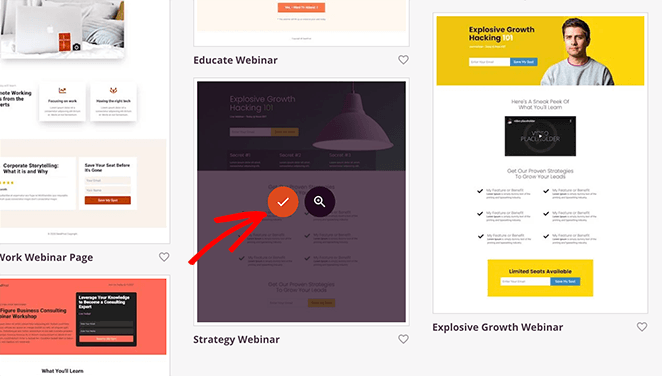
接下來,您會看到一個疊加層,要求您輸入著陸頁名稱和 URL。 從那裡,單擊保存並開始編輯頁面按鈕。
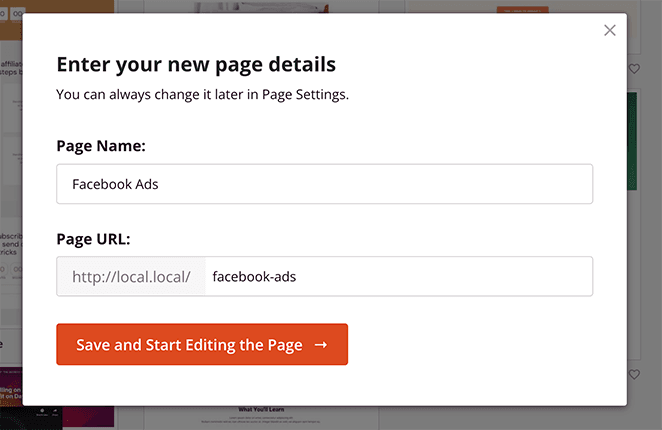
第 3 步。添加內容以匹配您的 Facebook 廣告
啟動模板後,它將在 SeedProd 的拖放可視化編輯器中打開。 頁面構建器易於導航,不需要任何技術技能。

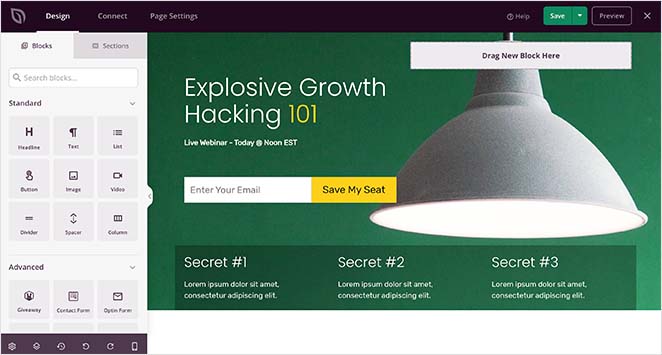
左側是用於自定義設計的塊和部分。 右側是頁面外觀的預覽。
只需選擇一個塊並將其拖到預覽中即可將內容添加到您的頁面。 這樣,您將立即實時看到更改。
現在您知道如何導航頁面構建器,讓我們開始將其與您的 Facebook 廣告匹配。
首先,單擊標題以查看其左側的內容設置並更改它以匹配您的廣告。
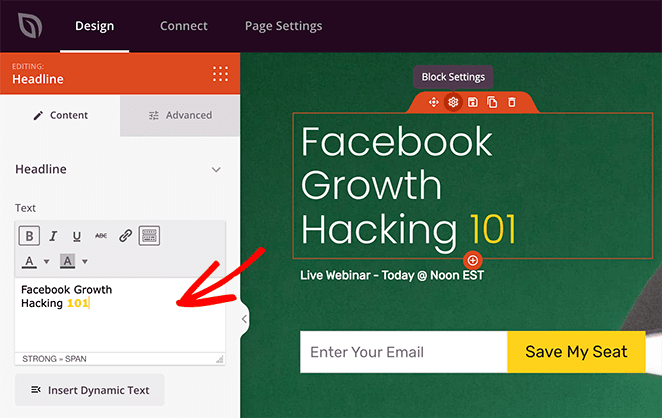
如您所見,編輯內容就像刪除現有文本並輸入您的一樣簡單。
您還可以更改標題級別、對齊方式和字體大小。 然後在“高級”選項卡中,您可以控制標題顏色、間距等。
讓我們繼續改變英雄形象。 為此,請將鼠標懸停在頂部,直到它有紫色邊框。 然後,單擊齒輪圖標以查看部分設置面板。
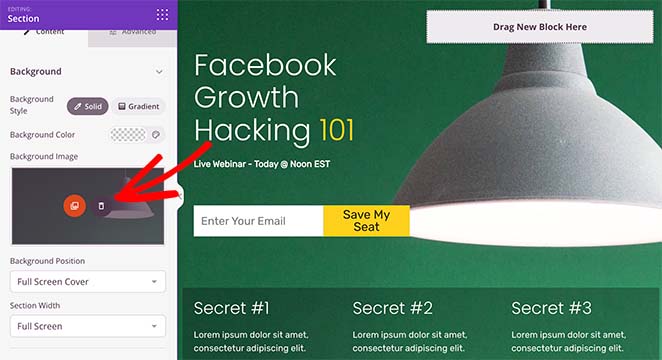
您可以更改部分背景並在該區域上傳背景圖像。 因此,單擊現有圖像上的垃圾桶圖標,然後從您的媒體庫、計算機或 SeedProd 的庫存照片庫中上傳一個新的。
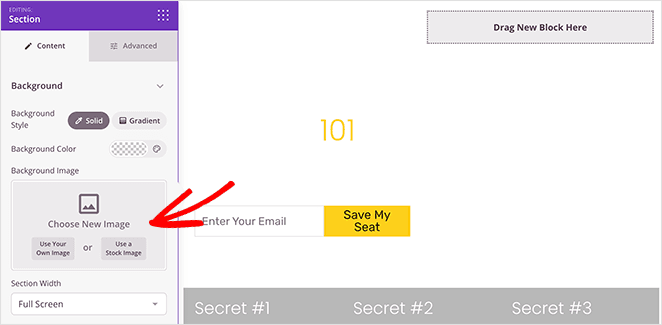
我們使用的模板自動包含一個用於收集電子郵件地址的訂閱框。 要對其進行自定義,請單擊塊設置並從左側的選項中進行選擇。
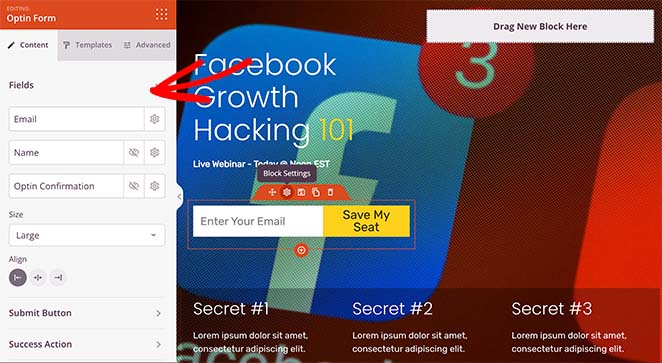
例如,您可以自定義您的 optin 表單字段、表單大小、對齊方式和 CTA 按鈕。 如果您單擊模板選項卡,您可以為表單選擇預製設計。
早些時候,我們談到了使用緊迫感來迫使訪問者採取行動。 幸運的是,SeedProd 在插件中內置了緊急計時器。 這樣,您可以顯示一個倒計時的計時器,直到您的報價結束。
您可以在“高級”面板中找到倒計時塊,然後單擊幾下將其拖到您的頁面上。 從那裡,您可以選擇倒計時類型並自定義樣式以匹配您的 Facebook 廣告。
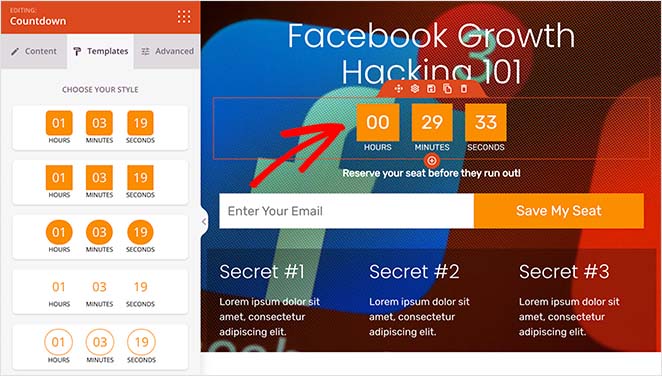
繼續自定義您的 Facebook 登錄頁面,直到您對它的外觀感到滿意為止。 例如,您可以添加來自滿意客戶的推薦以增強信任,並添加社交媒體共享按鈕以擴大您的報價範圍。
請記住單擊右上角的保存按鈕以保存更改。
第 5 步:配置您的設置
設計完 Facebook 廣告登陸頁面後,您可以繼續配置您的設置。 首先,單擊屏幕頂部的連接選項卡。
在該頁面上,您可以將您的電子郵件列表連接到流行的電子郵件營銷服務,例如 Constant Contact、Mailchimp 等。
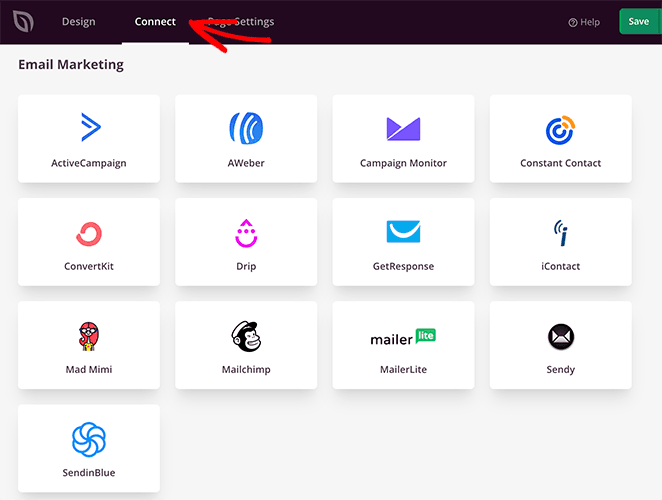
此外,您可以與 Google Analytics、Zapier 和 Recaptcha 集成。 如需更多幫助,請參閱我們的電子郵件文檔。
接下來,單擊頁面設置選項卡以配置更多內容。
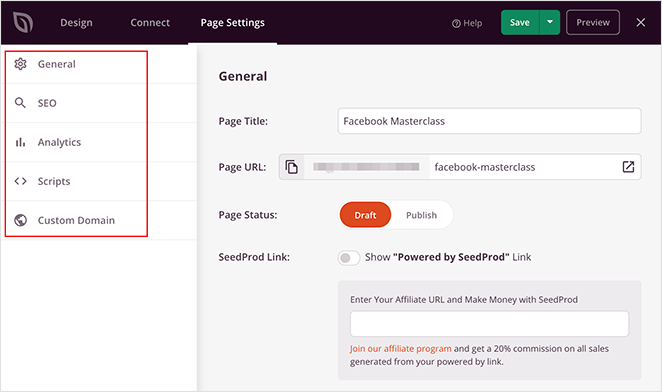
以下是您在此頁面上自定義的設置的快速概覽:
- 常規:在此部分,您可以更改頁面標題、URL、發布狀態、添加您的 SeedProd 會員鏈接,並輸入您的 Facebook 應用 ID。
- SEO:如果您使用 SEO 插件,您可以在此部分配置您的著陸頁 SEO 設置。
- 分析:如果您已經在您的網站上設置了 Google Analytics,則可以使用 Google Analytics 插件來跟踪您的著陸頁性能。
- 腳本:在此部分中,您可以粘貼頁眉、正文和頁腳腳本,例如 cookie 和 Facebook 跟踪像素。
- 自定義域名:如果您有 SeedProd Elite 計劃,您可以使用此部分將您的登錄頁面指向自定義域名。
第 6 步:發布您的 Facebook 廣告登陸頁面
在發布您的 Facebook 廣告登陸頁面之前,請單擊底部導航欄中的移動預覽圖標。
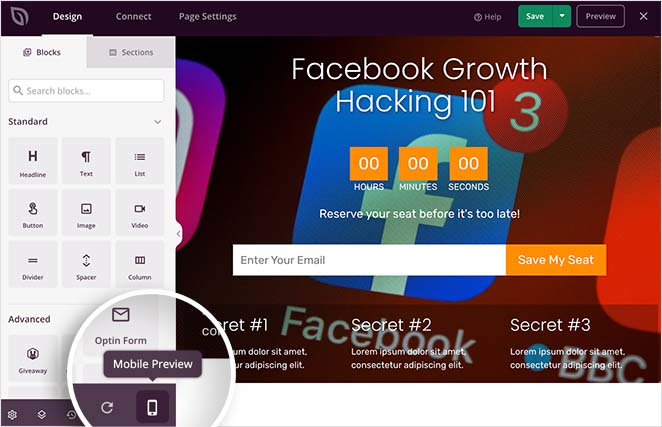
這樣做會顯示您的登錄頁面,就像它在移動設備上一樣。 這樣,您可以在發布之前更改任何看起來不正確的內容。
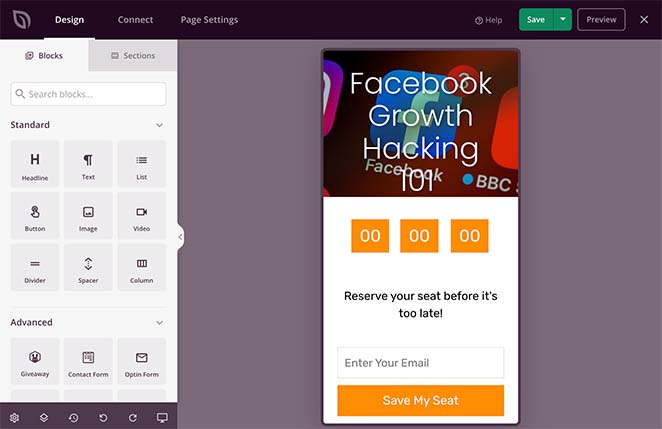
如果您對移動和桌面設計感到滿意,請導航至屏幕右上角的綠色保存按鈕。 然後單擊下拉箭頭並選擇Publish 。

恭喜! 您現在可以預覽您的頁面以查看它在您的網站上的實時顯示效果。
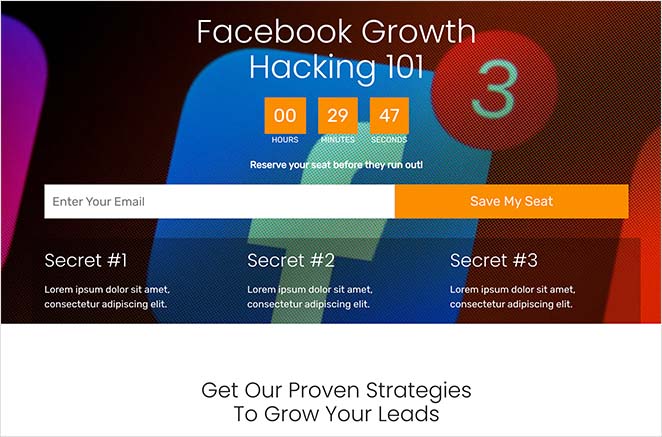
我們希望本文能幫助您了解如何在不編寫代碼的情況下為 Facebook 廣告創建登錄頁面。
使用 SeedProd,可以輕鬆地在 WordPress 中製作任何登錄頁面。 它速度快、不臃腫,並且擁有成功開展廣告活動所需的一切。
您可能還喜歡這些關於如何創建會員登錄頁面或社交媒體潛在客戶生成策略的指南。
謝謝閱讀。 請在 YouTube、Twitter 和 Facebook 上關注我們,獲取更多有用的內容來發展您的業務。
